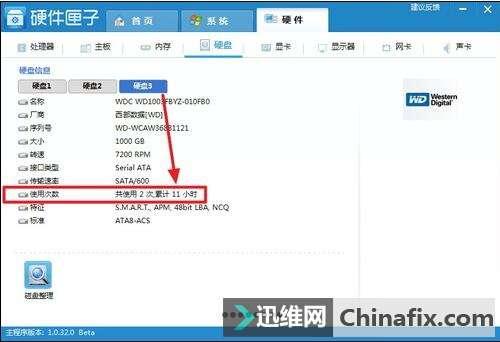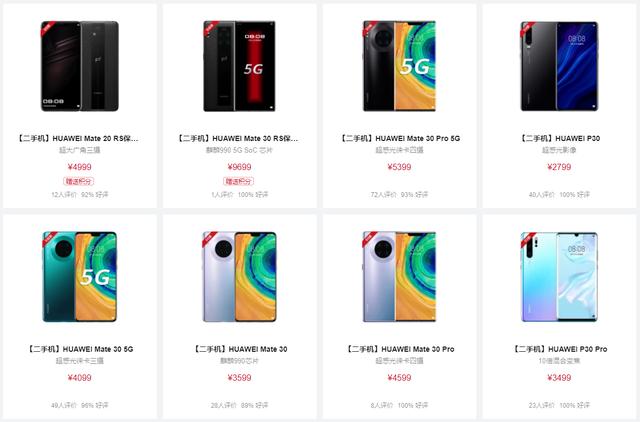Hello大家好,我是帮帮。今天跟大家分享一下Excel多列数据合并成一列方法,批量简洁操作,实用性满分。
有个好消息!为了方便大家更快的掌握技巧,寻找捷径。请大家点击文章末尾的“了解更多”,在里面找到并关注我,里面有海量各类模板素材免费下载,我等着你噢^^<——非常重要!!!
メ大家请看范例图片,Excel多列数据合并成一列方法,ABCD四列数据,全部合并到A列中。メ

メ小伙伴们千万不要想着一列一列的组合,复制粘贴,效率低下。メ
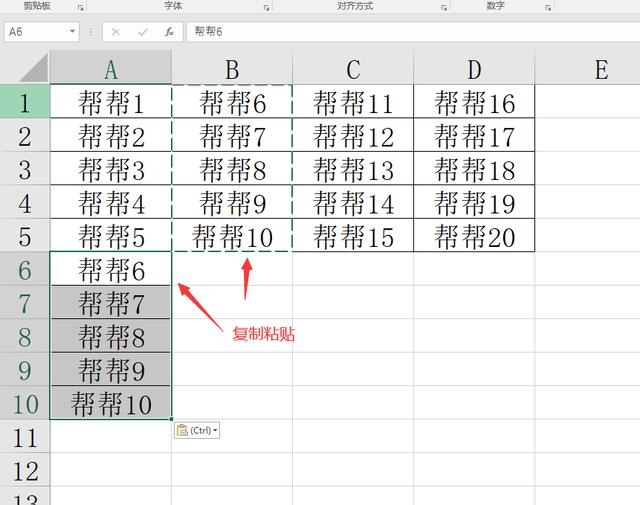
メ我们直接在A列末尾单元格输入=B1。メ

メ选择单元格公式向右复制。メ

メ再将4个单元格公式选取,批量向下填充拖动,一直到A列出现0空值。メ

メ点选数据内任意单元格——CTRL A全选——CTRL C复制。メ

メ右键选择性粘贴为值,破坏函数。メ

メ然后我们将这些不用的辅助数据删除。メ

メ多列整理到一列的操作就完成了,实用简单,大家赶紧GET住。メ

下载方法!帮帮将每天定时更新各种模板素材,获取方式。
1、请在评论区评论 点赞^o^
2、点击关注,关注本头条号
3、进入头条号页面,右上角私信功能,私信回复“表格”,直接获取各类素材。
,